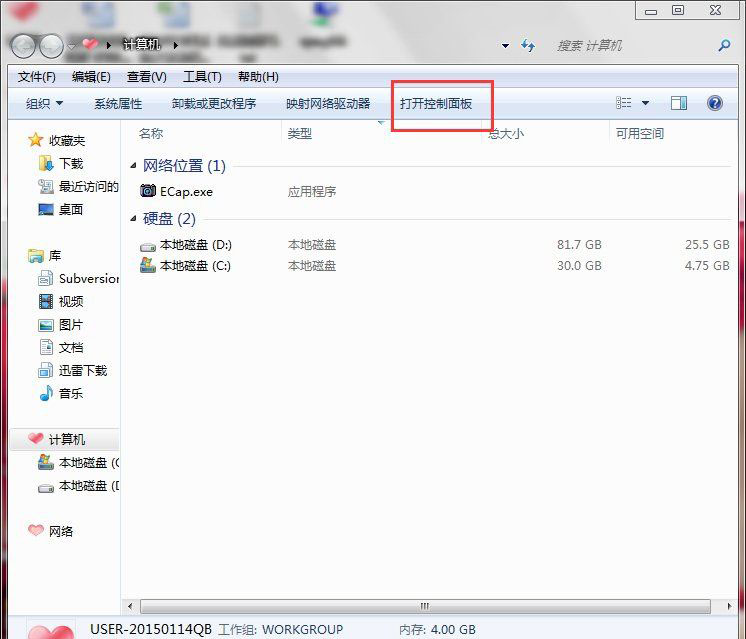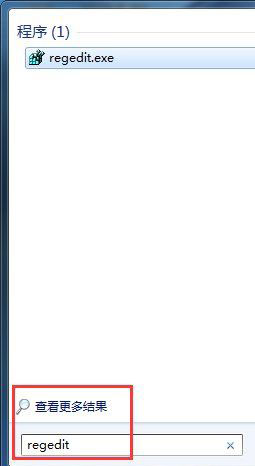1、首先,下载安装Debugging Tools这个工具,下载地址在工具/原料处有;
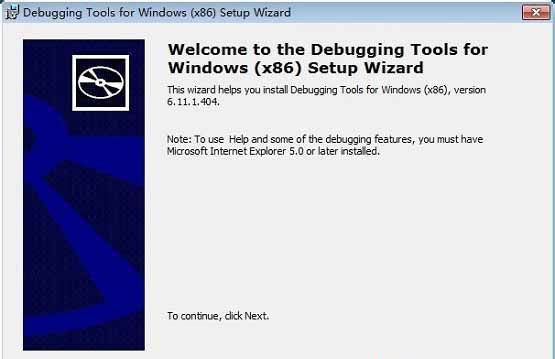
2、然后,在安装后,在开始菜单下面的可以找得到一个Debugging Tools for Windows (x86)文件夹下面就会出现WinDbg点击进入;
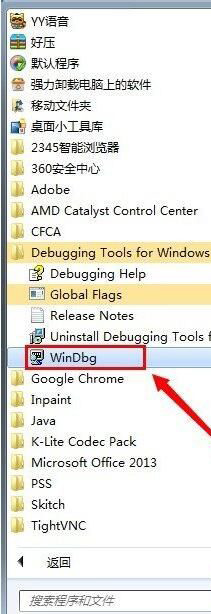
3、在运行WinDbg以后;

4、在WinDbg中点击File,在Open Crash Dump选择.DMP文件打开;
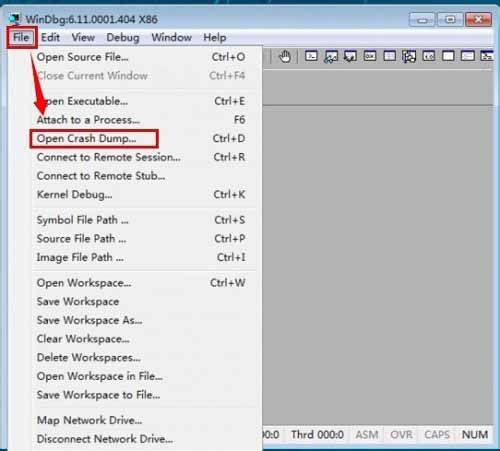
5、在打开文件时就会提示会打开一个工作区域是否在开启,在点击Yes;
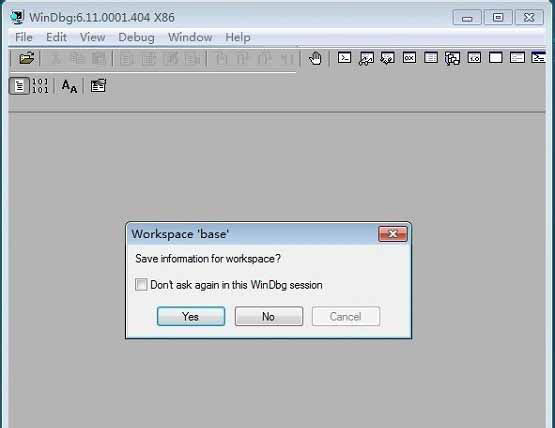
6、在打开了.DMP文件以后即可;
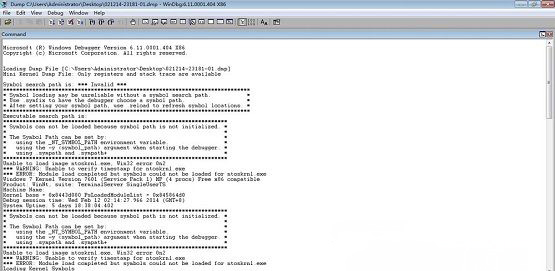
通过以上的方法即可了解Windows发生蓝屏时,电脑就会自动生成.DMP文件,该文件是记录蓝屏生成代码和导致蓝屏出现的进程,查看.DMP文件可以分析为什么会蓝屏及解决蓝屏的方法,希望这个教程对大家有所帮助。

 微信扫一扫
微信扫一扫